අන්තර්ගත වගුව
Excel හි SKEW ශ්රිතය දත්ත පරාසයක skewness ගණනය කරයි. විකෘතිතාවය යනු සංඛ්යාලේඛනවල මූලික මාතෘකාවක් වන සාමාන්ය ව්යාප්තියේ අපගමනයයි. මෙම ලිපියෙන්, ඔබ Excel හි SKEW ශ්රිතය භාවිතා කිරීමට ඉගෙන ගනු ඇත, එයට සුදුසු උදාහරණ 2ක් ඇත.
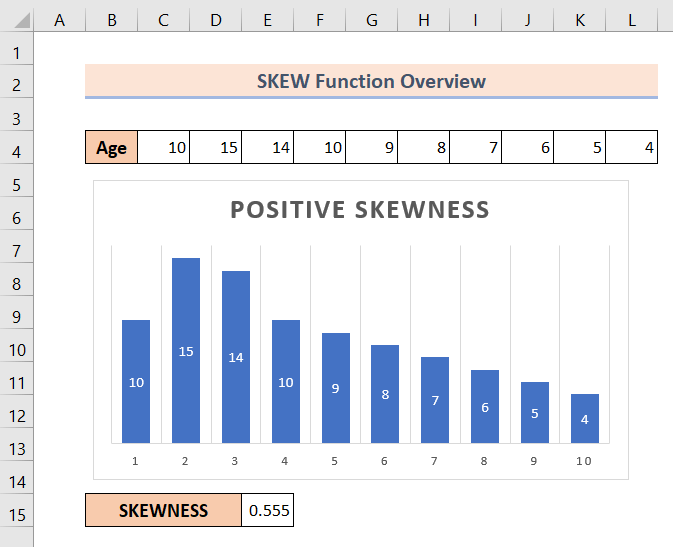
ඉහත තිර රුවක් ලිපිය, Excel හි SKEW ශ්රිතයේ යෙදුම් කිහිපයක් නියෝජනය කරයි. මෙම ලිපියේ පහත කොටස් වලින් හරියටම SKEW ශ්රිතය භාවිතා කිරීමට ක්රම සහ අනෙකුත් ක්රියාකාරකම් ගැන ඔබ වැඩිදුර ඉගෙන ගනු ඇත.
පුහුණු වැඩපොත බාගන්න
බාගන්න Excel ගොනුව සහ එය සමඟ පුහුණු වන්න.
SKEW Function.xlsx හි භාවිත ක්රියාකාරී අරමුණ:SKEW ශ්රිතය මඟින් Excel හි දත්ත පරාසයක skewness ගණනය කරයි.
- වාක්ය ඛණ්ඩය:
SKEW(number1, [number2], …)
- තර්ක පැහැදිලි කිරීම :
| තර්කය | අවශ්ය/විකල්ප | පැහැදිලි කිරීම |
|---|---|---|
| number1 | අවශ්ය | සංඛ්යා පරාසයක් ඒ සඳහා ඔබට skewness ගණනය කිරීමට අවශ්යය. |
| විකල්ප | සංඛ්යා පරාසයක් ඒ සඳහා ඔබට skewness ගණනය කිරීමට අවශ්ය වේ. |
- ආපසු එන පරාමිතිය:
ධනාත්මක හෝ ආපසුskewness වල සෘණ අගය.
සංඛ්යාලේඛන වල Skewness යනු කුමක්ද?
ඇලවීම යනු විෂ බෙදා හැරීමේ වක්රය ලෙසද අප දන්නා කදිම සමමිතික සම්භාවිතා ව්යාප්තියක අසමමිතියයි. එය සංඛ්යාලේඛන පිළිබඳ මූලික සංකල්පයකි. සාමාන්ය ව්යාප්තිය ලෙසද හැඳින්වෙන විෂ බෙදා හැරීමේ වක්රය 0 ක වක්රයක් ඇත. මෙයින් අදහස් කරන්නේ සාමාන්ය බෙදා හැරීමේ වක්රය පරිපූර්ණ ලෙස සමමිතික වන බවයි.
ප්රායෝගික සම්භාවිතා ව්යාප්තියක් පරිපූර්ණ ලෙස සමමිතික නොවේ. නමුත් ඒවාට ශුන්ය දෙසට නැඹුරු වන වක්රතාවයක් ඇත.
පහත පින්තූරයේ, සමමිතික ව්යාප්තිය වන මැද ඇති වක්රය සාමාන්ය ව්යාප්ති වක්රය ලෙසද හඳුන්වන කදිම වක්රය වේ.
ඕනෑම සාමාන්ය ව්යාප්තියෙන් අපගමනය වක්රතාවයේ සමහර අගයන් දරයි. skewness අගය මත පදනම්ව, skewness වර්ග දෙකකින් විය හැක. ඒවා නම්:
1. ධනාත්මක skewness
2. Negative Skewness

පහත දැක්වෙන කොටස් වලින් ඔබ skewness වර්ග ගැන වැඩිදුර ඉගෙන ගනු ඇත.
2 Excel හි SKEW ශ්රිතය භාවිතා කිරීමට උදාහරණ
skewness අගය මත පදනම්ව, skewness වර්ග දෙකකින් විය හැක. වාසනාවකට මෙන්, Excel හි SKEW ශ්රිතයට ඒ දෙකම හැසිරවිය හැක. එබැවින් වැඩිදුර සාකච්ඡාවකින් තොරව අපි ඒවා එකින් එක ඉගෙන ගනිමු.
1. Excel SKEW කාර්යය: ධනාත්මක Skewness
සාමාන්ය ව්යාප්තියේ හම්පය වම් පැත්තේ පිහිටා ඇති විටමධ්යයේ සහ වලිගය දකුණු පැත්තේ, එවිට එය ධන skewness ලෙස හැඳින්වේ. එවැනි අවස්ථාවක skew අගය ධන වේ.
අපි ප්රස්ථාරයක් සැලසුම් කළ වයස් ලැයිස්තුවක් අප සතුව ඇත. ප්රස්ථාරයෙන්, බෙදා හැරීමේ හම්ප් මධ්යයේ වම් පැත්තේ සහ වලිගය දකුණු පැත්තේ ඇති බව පැහැදිලිව දැකගත හැකිය.
දැන් අපි SKEW<භාවිතා කරමින් skew අගයන් ගණනය කරමු. 2> Excel හි ක්රියාකාරිත්වය. skew අගය බැලීමට,
❶ මුලින්ම Cell E15 තෝරන්න. මෙම කොටුව තුළ, අපි SKEW ශ්රිතය ඇතුළු කරන්නෙමු.
❷ ඉන්පසු SKEW ශ්රිතය සමඟ සූත්රය ඇතුළු කරන්න.
=SKEW(C4:L4) ❸ දැන් ENTER බොත්තම ඔබන්න.

සූත්ර ප්රතිඵලයෙන්, skewness අගය වේ. 0.555 ධනාත්මකව නැඹුරු වේ. සාමාන්ය ව්යාප්තියේ අසමමිතිය මධ්යයේ වම් පැත්තට මාරු කර ඇති බව ද අපට ප්රස්ථාරයෙන් දැක ගත හැකිය.
2. Excel SKEW කාර්යය: සෘණ ස්කීව්නස්
සාමාන්යයේ හුත්ත විට බෙදා හැරීමේ වක්රය දකුණට මාරු කර පසුව එය ඍණාත්මක ලෙස විකෘති වූ සාමාන්ය ව්යාප්තියක් ලෙස හැඳින්වේ.
අපි නැවතත් ප්රස්තාරයක් සැලසුම් කරන වයස් පරාසයක් සලකා බලමු. අපි ප්රස්ථාරය සැලසුම් කරන විට ප්රස්ථාරයේ වලිගය ඇත්තේ මධ්යයේ වම් පැත්තේ බව අපට පෙනේ.
දැන් අපි SKEW ශ්රිතය භාවිතයෙන් skewness ගණනය කිරීමෙන් ප්රස්තාරය වලංගු කරමු.
❶ මුලින්ම සූත්ර ප්රතිඵලය ගබඩා කිරීමට E15 කොටුව තෝරන්න.
❷ පසුවඑය SKEW ශ්රිතය සමඟ සූත්රය ඇතුළු කරන්න.
=SKEW(C4:L4) ❸ අවසානයේ ENTER බොත්තම ඔබන්න.

දැන් සූත්ර ප්රතිඵලයෙන්, skewness එකට සෘණ අගය -0.34ක් ඇති බව පෙනේ. සාමාන්ය ව්යාප්ති වක්රයකට වඩා ප්රස්ථාරයේ ගුලිය මධ්යයේ දකුණට මාරු කර ඇති බැවින් මෙය ප්රස්ථාරයට සහය දක්වයි.
මතක තබා ගත යුතු දේ
📌 SKEW ශ්රිතය එහි තර්ක ලැයිස්තුවේ උපරිම 255 තර්ක සඳහා සහය දක්වයි.

